Si querés saber cómo configurar un Chromecast correctamente porque te compraste uno recientemente o tenés pensado hacerlo, ¡llegaste al lugar correcto!
En este artículo te guiaremos paso a paso para transformar cualquier televisor de tu casa, no importa que sea un smart tv de 32 pulgadas o un smart tv de 43 pulgadas en una excelente plataforma de streaming en segundos.
¡Tené a mano tu TV y tu dispositivo, porque comenzamos!
Encontrá los mejores Smart TV en Bidcom
Índice del artículo
¿Qué es un Chromecast?

Antes de que comencemos, te explicaremos qué es el Chromecast y por qué es uno de los dispositivos más populares para consumir contenido de entretenimiento hoy en día.
Este pequeño dispositivo de Google es una herramienta innovadora que te permite transmitir contenido desde tu teléfono, tablet o computadora directamente hacia tu televisor. Con Chromecast, no solo disfrutarás de tus contenidos favoritos en una pantalla más grande, sino que transformarás tu TV en un centro de entretenimiento.
Solo necesitás una conexión Wi-Fi estable, y en cuestión de minutos estarás disfrutando de tus series, películas, música y mucho más. Si pensabas que la instalación de un dispositivo como este podría ser complicada, estás muy equivocado. Chromecast es famoso por su facilidad de uso y su rápida configuración.
Beneficios principales de Chromecast
- Transmisión de contenido de servicios como Netflix, YouTube, Spotify, Disney+, entre otros. Ya no tenés que conectarte con cables ni hacer configuraciones complicadas para disfrutar de tus series y películas favoritas.
- Compatible con una gran variedad de dispositivos: tanto Android como iOS. Esto significa que podés usar tu Chromecast con casi cualquier dispositivo móvil o computadora, lo que te da total flexibilidad.
- Fácil de usar: sin necesidad de controles remotos adicionales, el control de tu Chromecast se realiza desde tu smartphone o tablet, dándote la libertad de usarlo como control remoto digital.
- Ideal para quienes buscan una forma sencilla de disfrutar del contenido digital en la TV. No importa si sos un fanático del cine, la música o las aplicaciones de entretenimiento, Chromecast te ofrece una manera directa de transmitir y compartir tus contenidos favoritos.
Si todavía no tenes un smart TV, el Chromecast es una excelente opción para convertir cualquier televisor en uno intelingente de forma económica. ¡Ahora podrás disfrutar de todas las ventajas de un smart tv 32” o smart tv 43“ con tan solo conectar este pequeño dispositivo!
Dicho esto, vamos a ver cómo configurarlo correctamente.
Samsung Smart TV y TV Led
Smart TV 55 Samsung QLED 4K Q65D Tizen OS Diseño AirSlimEnvío: Envío GRATIS a todo el país
Samsung Smart TV y TV Led
SMART TV 55 SAMSUNG The Frame Qled 4k Marco NogalEnvío: Envío a todo el país
Paso a paso para configurar un Chromecast en tu smart TV
Ahora es el momento de explicarte los pasos detallados para configurar tu Chromecast de manera rápida y sencilla, para que comiences a disfrutar de tu contenido favorito sin complicaciones:
1. Conectá tu Chromecast al televisor
El primer paso es conectar el dispositivo Chromecast al puerto HDMI de tu TV. Después, conectá el cable de alimentación del Chromecast a un puerto USB disponible en televisor o, si tu TV no tiene un puerto USB, a un adaptador de corriente.
Tip ⭐: Si tu televisor tiene varios puertos HDMI, asegurate de elegir uno que sea compatible con la opción HDMI-CEC (Control de Electrónica de Consumo). Esta opción permite que el Chromecast se encienda y apague automáticamente con el televisor.
2. Descargá la aplicación de Google Home
Para empezar a configurar tu Chromecast, necesitarás descargar la aplicación Google Home en tu celular o tablet. La app está disponible tanto para Android como para iOS, por lo que la podrás encontrar fácilmente.
Recordá: Si ya tenés la aplicación, chequeá que tengas la última versión instalada para evitar errores durante la configuración.
3. Abrí la aplicación y configurá el dispositivo
Una vez que la aplicación Google Home esté instalada y abierta, seguí estos pasos para conectar tu Chromecast:
- Comprobá que tu teléfono o tablet esté conectado a la misma red Wi-Fi que tu TV. Es importante que ambos dispositivos estén en la misma red para poder comunicarse correctamente.
- En la pantalla de inicio de la aplicación Google Home, tocá el ícono de “agregar” o el botón con el signo de “+” que aparecerá en la esquina superior izquierda de la pantalla. Esto te permitirá buscar dispositivos cercanos.
- Cuando selecciones Chromecast, la aplicación buscará automáticamente todos los dispositivos Chromecast disponibles en la red. Cuando aparezca tu dispositivo en la lista, seleccioná el que corresponde.
- La aplicación te pedirá que ingreses un código que aparecerá en tu pantalla de TV. Esto es para confirmar que el dispositivo que estás configurando es el correcto.
4. Personalizá tu configuración
Ahorá que ya tenes configurado tu Chromecast en tu TV, podés empezar a personalizar tu dispositivo para adaptarlo a lo que lo necesitás:
- Nombrá tu dispositivo: Si tenés más de un Chromecast o si necesitás identificarlo fácilmente, podés nombrarlo con un nombre como “Chromecast del living” o “Chromecast de la habitación”, lo que te facilitará la tarea de reconocerlo si tenés varios dispositivos en tu hogar.
- Seleccioná la ubicación de la red Wi-Fi: Asegurate de que la red Wi-Fi a la que estás conectando tu Chromecast sea fuerte y estable. Si estás en una red con varias conexiones, asegúrate de elegir la mejor opción para asegurar una transmisión sin interrupciones. También podrás ajustar el tipo de red (2.4GHz o 5GHz) si tu router lo permite.
- Configurá los permisos y opciones adicionales: También tendrás la opción de permitir o denegar el acceso de otras aplicaciones a tu dispositivo Chromecast, así como configurar la seguridad.
5. ¡Listo! Ahora podés disfrutar de tu contenido favorito
Ahora que ya tenés configurado y personalizado tu Chromecast, podés empezar a consumir contenido siguiendo estos pasos:
- Abrí una app compatible con Chromecast, como YouTube, Netflix, Spotify, Google Photos o cualquier otra aplicación que ofrezca streaming de contenido.
- Buscá el ícono de Chromecast dentro de la aplicación. Este ícono suele ser un rectángulo con ondas de transmisión en una esquina. Haz clic en él.
- Selecciona el dispositivo Chromecast al que quieres enviar el contenido. Si configuraste varios dispositivos, fijate de elegir el correcto.
- ¡Listo! En cuanto se conecte, tu contenido se empezará a reproducir en la pantalla grande de tu TV.
Con estos pasos ahora sabes todo lo necesario para configurar un Chromecast y disfrutar de tu contenido favorito de manera fácil y rápida. ¡Aprovecha las ventajas de Chromecast y transforma tu Smart TV en una verdadera máquina de entretenimiento!
Problemas comunes al configurar Chromecast y cómo solucionarlos
Aunque la configuración de Chromecast suele ser rápida y sencilla, a veces pueden surgir algunos inconvenientes. No te preocupes, te contamos cómo solucionarlos rápidamente para que puedas seguir disfrutando de tu contenido sin complicaciones.
Uno de los problemas más comunes es cuando Chromecast no se conecta a Wi-Fi. Si esto te pasa, lo primero que tenés que hacer es asegurarte de que tanto tu Smart TV como tu teléfono estén conectados a la misma red Wi-Fi. Si todo parece estar bien y aún no se conecta, prueba reiniciando tanto el dispositivo Chromecast como el router.
Otro inconveniente frecuente es que la señal de Chromecast se corte constantemente. Esto puede ocurrir por varios motivos. Para solucionarlo, te recomendamos mover el Chromecast a otro puerto HDMI de tu TV, o incluso alejarlo de otros dispositivos electrónicos que puedan estar interfiriendo con la señal, como microondas o teléfonos.
También puede ser que no encuentres tu Chromecast en la app Google Home. Si esto sucede, fijate de que la aplicación esté actualizada a la última versión. Verificá que el Bluetooth y la ubicación estén activados en tu celular, ya que son necesarios para establecer la conexión entre el dispositivo y la app.
Si después de seguir estos pasos el problema persiste, no dudes en consultar la sección de ayuda de Google Home o en ponerte en contacto con el soporte técnico de Chromecast.
Samsung Smart TV y TV Led
SMART TV 55 SAMSUNG The Frame Qled 4k Marco NogalEnvío: Envío a todo el país
Gadnic Smart TV y TV Led Excluir Long Tail BC
Smart TV Gadnic 32” HD Panel IPS Android TV Pulgadas Bluetooth WiFi Triple HDMI Doble USB Sonido Estéreo 20WEnvío: Envío GRATIS a todo el país
LG Smart TV y TV Led
Smart TV LG 55 Pulgadas 55NANO80 4K ThinQ AIEnvío: Envío GRATIS a todo el país
¡Ya estás listo para disfrutar de todo el contenido en tu Smart TV!
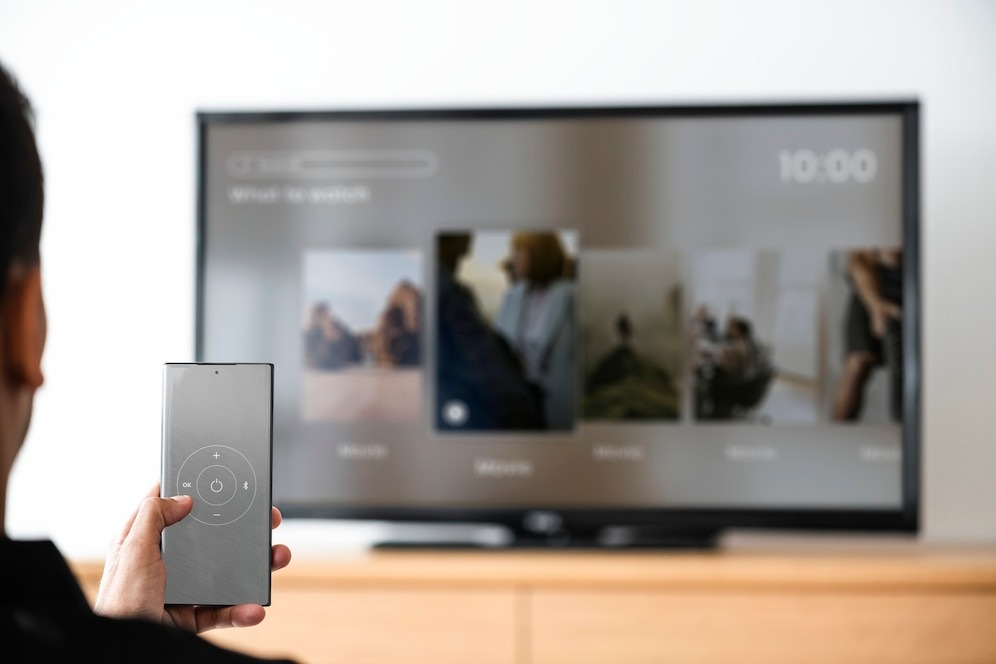
Y así, con unos simples pasos, ya tenés tu Chromecast configurado y funcionando en tu Smart TV. Desde ahora, podrás transmitir tus películas, series, música y hasta fotos de manera fácil y rápida, transformando cualquier TV en un centro de entretenimiento en segundos. Ya no hace falta estar conectado a cables ni hacer configuraciones complicadas: todo lo que necesitás es tu celular, tu Chromecast y tu televisor.
Si aún no tenés uno, el Chromecast es una excelente opción para llevar tu smart tv 32 o smart tv 43 a otro nivel, y todo a un precio accesible. Si alguna vez tenés algún inconveniente, ¡no te preocupes! Recordá que siempre podés consultar nuestras soluciones para problemas comunes o contactar con el soporte de Google Home.
Lo mejor de todo es que ahora, con solo tocar un botón, podrás disfrutar de todos tus contenidos desde tu teléfono en la comodidad de tu hogar. ¡No hay excusas para no tener el entretenimiento al alcance de tu mano!
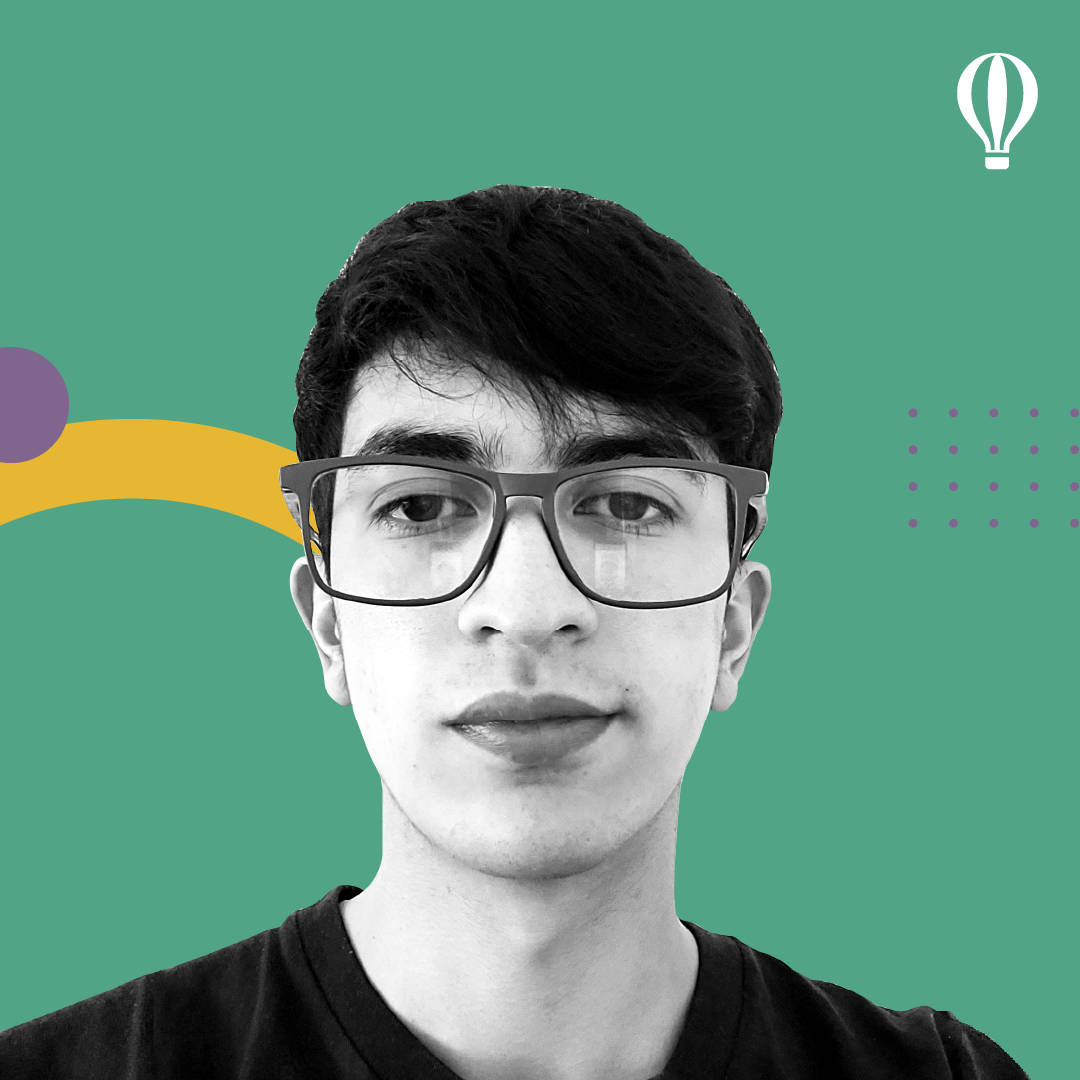
Soy Licenciado en Periodismo y actualmente me desarrollo como redactor SEO. Me especializo en crear contenido optimizado que no solo posicione, sino que también aporte valor a los lectores